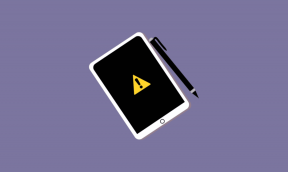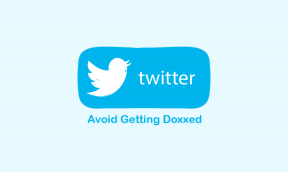როგორ შეამოწმოთ პროქსის პარამეტრები Chrome-ში Windows 10 – TechCult
Miscellanea / / August 04, 2023
პროქსი არის ფასდაუდებელი ინსტრუმენტები, რომლებიც იცავს თქვენს ონლაინ კონფიდენციალურობას და გიცავთ პოტენციური ჰაკერებისგან, რომლებიც ცდილობენ შეაგროვონ თქვენი მგრძნობიარე ინფორმაცია. Google Chrome გთავაზობთ მოსახერხებელ ფუნქციას, რომელიც საშუალებას გაძლევთ ეფექტურად გამოიყენოთ პროქსი. ამ სტატიაში ჩვენ გასწავლით Chrome-ში Windows 10-ზე პროქსის პარამეტრების შემოწმების, დაყენების და გამორთვის პროცესს.

Სარჩევი
როგორ შეამოწმოთ პროქსის პარამეტრები Chrome-ში Windows 10-ზე
პროქსი სერვერები მოქმედებენ როგორც შუამავალი თქვენს კომპიუტერსა და ინტერნეტს შორის ონლაინ კონფიდენციალურობის გასაუმჯობესებლად. იმის უზრუნველსაყოფად, რომ თქვენი პროქსის პარამეტრები სწორად არის კონფიგურირებული უსაფრთხოების გასაუმჯობესებლად და შეზღუდულ კონტენტზე წვდომისთვის, მიჰყევით ამ ნაბიჯებს:
1. Გააღე გუგლ ქრომი ბრაუზერი თქვენს Windows 10 სისტემაში.
2. დააწკაპუნეთ სამი ვერტიკალური წერტილი მდებარეობს ბრაუზერის ფანჯრის ზედა მარჯვენა კუთხეში და აირჩიეთ პარამეტრები ჩამოსაშლელი მენიუდან.
3. Ქვეშ სისტემა ჩანართი, დააწკაპუნეთ გახსენით თქვენი კომპიუტერის პროქსის პარამეტრები თქვენი კომპიუტერის მშობლიური პროქსის პარამეტრებზე წვდომისთვის.

აქ შეგიძლიათ შეამოწმოთ ყველა პროქსი კონფიგურაცია თქვენს სისტემაში.
როგორ დავაყენოთ პროქსის პარამეტრები Chrome-ში Windows 10-ზე
Chrome-ში პროქსის პარამეტრების კონფიგურაცია საშუალებას გაძლევთ აკონტროლოთ თქვენი ონლაინ დათვალიერების გამოცდილება, გვერდის ავლით ინტერნეტის შეზღუდვები და გააუმჯობესოთ კონფიდენციალურობა. პროქსის პარამეტრების დასაყენებლად Chrome-ში Windows 10-ზე, მიჰყევით ამ ნაბიჯებს:
1. Გაყოლა ნაბიჯები (1-3) ზემოთ ნახსენები წვდომისთვის Chrome პროქსის პარამეტრები.
2. ახლა, ჩართეთ პარამეტრების ავტომატურად აღმოჩენა წელს ქსელისა და ინტერნეტის პარამეტრები თქვენი კომპიუტერის Chrome-ის მიერ პროქსის ავტომატური ამოცნობის გასააქტიურებლად.
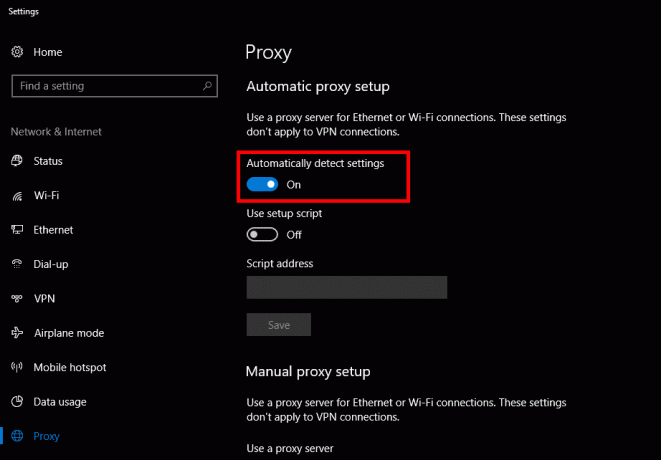
3. პროქსის პარამეტრების ხელით კონფიგურაციისთვის, ჩართეთ გამოიყენეთ პროქსი სერვერი.
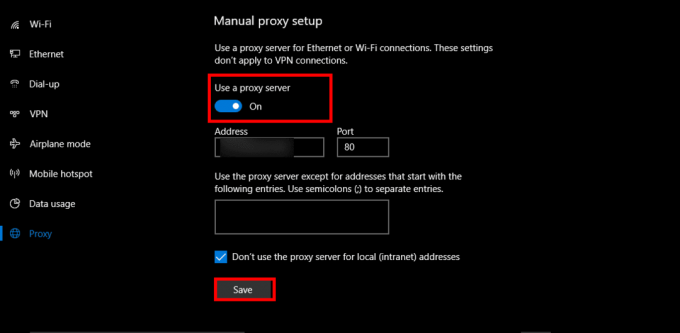
4. შეცვალეთ ან დაამატეთ თქვენი პროქსი სერვერის დეტალები, მათ შორის პროქსის მისამართი და პორტის ნომერი.
Შენიშვნა: უამრავი უფასო ან ფასიანი პროქსი შეიძლება მოიძებნოს ინტერნეტში, მაგრამ ფრთხილად იყავით სანდო და უსაფრთხოს არჩევისას.
5. მას შემდეგ რაც შეიყვანთ თქვენი პროქსი სერვერის დეტალებს, დააწკაპუნეთ Გადარჩენა.
ასევე წაიკითხეთ:როგორ შეამოწმოთ პროქსის პარამეტრები Chrome-ში Windows 11-ზე
როგორ გამორთოთ პროქსის პარამეტრები Chrome-ში Windows 10-ზე
პროქსის პარამეტრების გამორთვა Chrome-ში შეიძლება საჭირო გახდეს გარკვეული ქსელის კონფიგურაციისთვის ან პრობლემების მოგვარების სცენარებისთვის. პროქსის პარამეტრების გამორთვა Chrome-ში Windows 10-ზე, მიჰყევით ამ ნაბიჯებს:
1. წვდომა თქვენი პროქსის პარამეტრებზე შემდეგით ნაბიჯები (1-3) ზემოთ ნახსენები.
2. როგორც კი Windows 10 პროქსის პარამეტრებში მოხვდებით, გამორთეთ გამოიყენეთ პროქსი სერვერი რომ გამორთოთ.
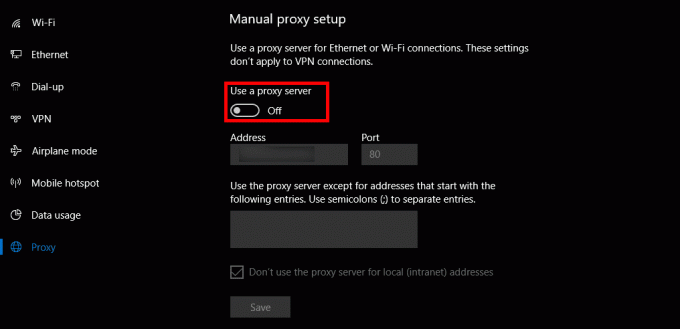
როგორ გავიგო, მუშაობს თუ არა ჩემი პროქსი Chrome-ზე
იმის დადასტურება, მუშაობს თუ არა თქვენი პროქსი სწორად, დაგეხმარებათ უზრუნველყოთ თქვენი ონლაინ აქტივობები ანონიმური და დაცული. იმის შესამოწმებლად, მუშაობს თუ არა თქვენი პროქსი Chrome-ზე, მიჰყევით ამ ნაბიჯებს:
1. გაუშვით Chrome ბრაუზერი და აკრიფეთ მისამართის ზოლში რა არის ჩემი IP მისამართი და დაარტყა შედი.
2. დააწკაპუნეთ პირველი ძიების შედეგი თქვენი IP მისამართის სანახავად.
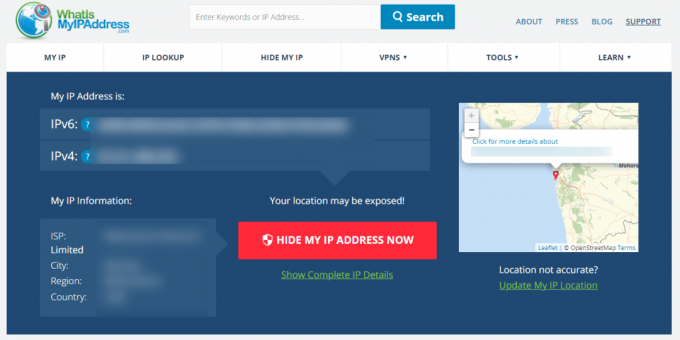
3. შეადარეთ ნაჩვენები IP მისამართი თქვენით პროქსის IP.
თუ თქვენი ნაჩვენები ინტერნეტ IP ემთხვევა თქვენი პროქსის IP-ს, მაშინ თქვენი პროქსი კარგად მუშაობს. თუმცა, თუ ისინი არ ემთხვევა, ეს მიუთითებს იმაზე, რომ თქვენი პროქსი არ ფუნქციონირებს სწორად.
ვიმედოვნებთ, რომ ეს სტატია დაგეხმარა სწავლაში როგორ შეამოწმოთ, დააყენოთ და გამორთოთ თქვენი პროქსის პარამეტრები Chrome-ში Windows 10-ზე. თქვენი პროქსის პარამეტრების სწორად კონფიგურაცია აუცილებელია თქვენი ონლაინ კონფიდენციალურობის დასაცავად და კონტენტზე წვდომისთვის შეზღუდვების გარეშე. თუ თქვენ ჯერ კიდევ გაქვთ რაიმე პრობლემის წინაშე ან გაქვთ რაიმე სხვა შეკითხვა ან წინადადება, გთხოვთ, მოგერიდებათ შეგვატყობინოთ ქვემოთ მოცემულ კომენტარების განყოფილებაში.
ჰენრი არის გამოცდილი ტექნიკური მწერალი, რომელსაც აქვს გატაცება რთული ტექნოლოგიების თემები ყოველდღიური მკითხველისთვის ხელმისაწვდომი გახადოს. ტექნოლოგიურ ინდუსტრიაში ათწლეულზე მეტი გამოცდილებით, ჰენრი გახდა ინფორმაციის სანდო წყარო მისი მკითხველებისთვის.